
마이크로소프트는 최근 ASUS와 협력하여 개발한 혁신적인 Xbox 핸드헬드를 공개했습니다.이 기기들은 게임패드 컨트롤에 특화된 인터페이스를 통해 Windows 11을 간소화하고 게임 플레이를 향상시키도록 설계된 독보적인 풀스크린 Xbox 게임 환경을 제공합니다.현재 이러한 최적화된 게임 설정은 ASUS Xbox ROG Ally 및 Ally X 기기에서만 독점적으로 제공되며, 이는 Windows 기반 핸드헬드 기기가 넘쳐나는 시장에서 두 기기를 차별화하는 요소입니다.
하지만 열렬한 게이머라면 노트북과 데스크톱을 포함한 다양한 기기에서 이 전체 화면 경험을 즐길 수 있는 방법이 있다는 사실에 기뻐할 것입니다.이 방법을 통해 사용자는 PC 게임 환경을 기존 콘솔 설정과 유사한 환경으로 전환하여 표준 데스크톱 환경을 거치지 않고도 새로운 사용자 인터페이스로 바로 부팅할 수 있습니다.
모든 Windows 11 장치에서 Xbox 전체 화면 환경을 활성화하는 방법
PC에서 이 새로운 게임 환경을 이용하려면 ViVeTool과 같은 타사 모딩 도구를 사용하여 필요한 구성 요소를 활성화해야 합니다.시스템 설정을 변경하면 특히 지원되지 않는 기기에서 예상치 못한 문제가 발생할 수 있으므로, 진행하기 전에 중요한 데이터를 백업하는 것이 좋습니다.이 방법을 사용하는 데 따른 모든 책임은 사용자에게 있습니다.
시작하기 전에 장치가 다음 기준을 충족하는지 확인하세요.
- Windows 11 버전 24H2 또는 25H2, 빌드 번호 26100.7019 이상
- 게임패드는 게임패드 사용에 최적화되어 있어 마우스와 키보드 컨트롤로는 효과적이지 않습니다.
Xbox 전체 화면 환경을 활성화하려면 다음 단계를 따르세요.
- Xbox 전체 화면 경험 도구의 최신 버전을 다운로드하려면 GitHub를 방문하세요.
- 다운로드한 파일을 열고 설치 안내를 따르세요.
- 애플리케이션을 실행하기 위한 바탕 화면 바로 가기를 만듭니다.
- ” Xbox 전체 화면 환경 사용 “을 클릭하고 컴퓨터를 다시 시작하세요.

- 재시작 후 Microsoft Store에 접속하여 사용 가능한 업데이트, 특히 게임과 관련된 업데이트를 설치하세요.
- 설정 > 게임 > 전체 화면 환경 으로 이동합니다.
- 홈 앱 선택 드롭다운 메뉴 에서 Xbox를 선택합니다.
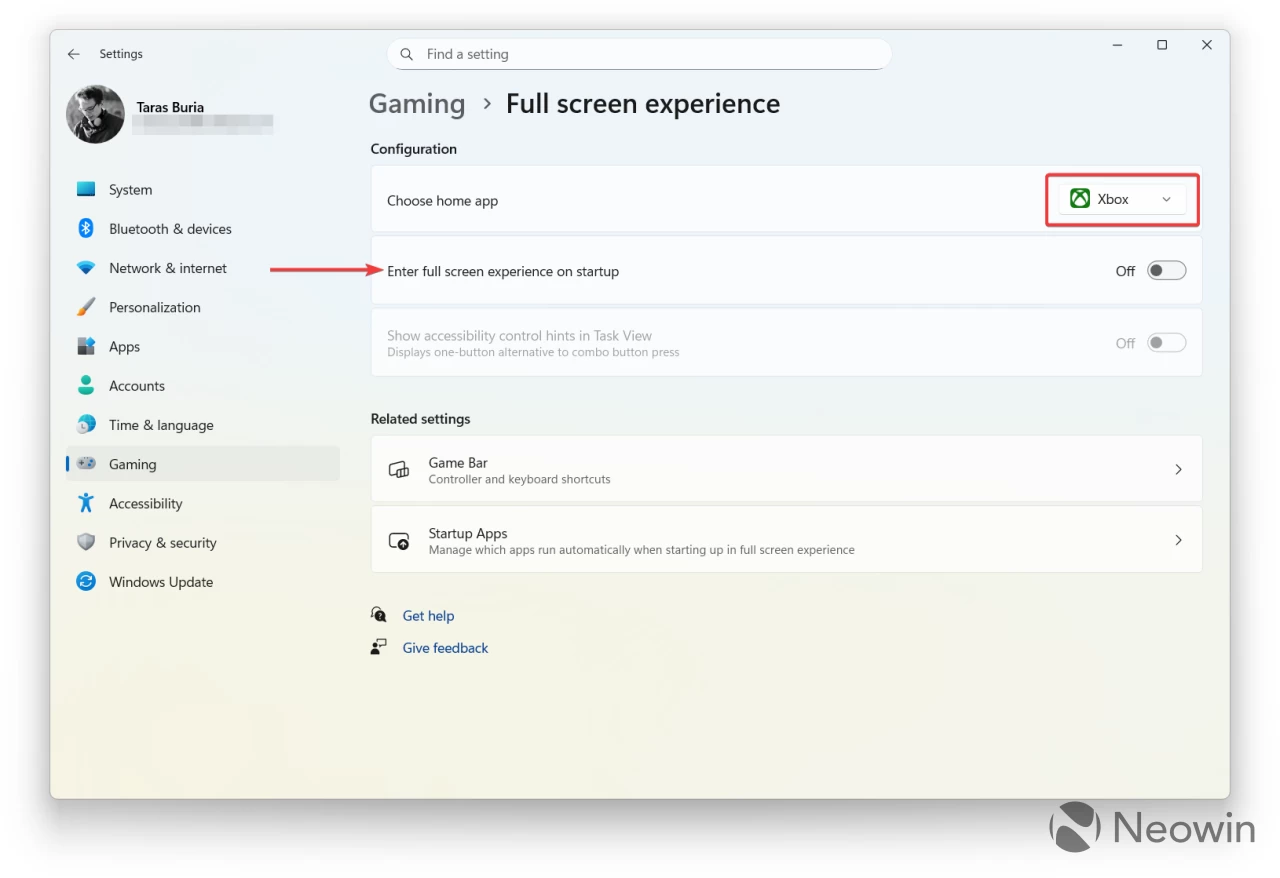
- “시작 시 전체 화면 환경으로 전환” 옵션을 활성화합니다.
- Xbox 앱을 실행하고 메시지가 나타나면 시스템을 다시 시작하세요.
설정이 완료되었습니다! 이제 기기를 켤 때마다 Xbox 앱이 전체 화면 모드로 바로 부팅됩니다.이 환경은 호환되는 컨트롤러와 원활하게 작동하도록 설계되었습니다.단, 지원되지 않는 기기를 사용하는 경우 입력 시 약간의 불일치가 발생할 수 있습니다.따라서 최종 환경은 사용 중인 하드웨어에 따라 다를 수 있습니다.

문제가 발생하거나 환경이 예상대로 작동하지 않을 경우, 이전 설정으로 쉽게 되돌릴 수 있습니다. Xbox 전체 화면 환경 도구를 실행하고 “사용 안 함 및 복원”을 선택하세요.




답글 남기기